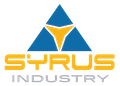Como recuperar arquivos excluídos no Windows 10 gratuitamente?

fevereiro 16, 2021
É muito comum acabar excluindo arquivos do Windows de forma permanente. Para quem não sabe, quando se usa o Shift + Delete no Windows 10, você remover os arquivos sem a chance de conseguir recuperar.
A maioria dos usuários exclui os arquivos clicando o delete do teclado e mandando para lixeira. Com isso, é possível mudar de ideia e conseguir recuperar o arquivo.
Caso tenha excluído e colocando na lixeira, veja como recuperar:
- Abra a lixeira dando dois cliques;
- Escola o arquivo que quer restaura e clique com o botão direito;
- Escolha opção “restaurar”, com isso o arquivo volta para o caminho que estava antes de ser excluído.
Quando você faz esse tipo de exclusão, não é liberado nenhum tipo de espaço. Você precisa esvaziar a lixeira manualmente para que o espaço seja realmente liberado.
Para excluir o arquivo de forma permanente sem precisar ficar fazendo esse processo manualmente, existe o atalho Shift + Delete, o arquivo sai permanentemente da memória do disco. Por isso deve se tomar muito cuidado, pois não tem como recupera-lo por meio da lixeira.
Vamos ver nesse artigo, que mesmo sem programas de terceiros é possível recuperar esse arquivo, desde que você tome atitude rapidamente antes dele ser substituído.
Recuperar arquivos deletados do Windows 10
Existem métodos bem simples e também que precisam um pouco mais de atenção por se tratar de comandos de códigos do CMD. Vamos começar pelo mais complexo para conseguir recuperar o arquivo.
- Abra o menu iniciar, e em seguida ache o prompt de comando, conhecido como CMD. Ao aparecer para abrir, clique com o botão direito e escolhe a opção ‘Executar como administrador”;
- Digite “chkdsk X:/f” e tecle Enter. Troque a letra “X” pela letra que é do seu disco rígido, geralmente é o C;
- Digite “ATTRIB -H-R-S / S/ D X: *. *”. E aperte Enter, lembre-se de trocar a letra X pela letra do seu disco rígido;
Essa técnica pode demorar dependendo do quanto de informação tem no seu disco rígido, por isso é muito importante que não pare o processo no meio. É muito importante que não mexa na máquina enquanto o processo está rodando.
Recuperando arquivos por meio de backup
Existe uma forma de recuperar os arquivos por meio do backup pelo Windows chamado de Backup e Restauração. Veja como:
- Abra o menu iniciar, e pesquisa a palavra por “backup”, irá aparecer a opção “Ir para backup e restauração” ‘em “Procurando um backup mais antigo?”
- Em seguida, precisa selecionar a opção Selecionar outro backup para restaurar os arquivos” e em seguida selecione o backup que quer restaurar;
- Ao apertar em avançar, é mostrado todo o passo a passo para você conseguir avançar com o processo de recuperação;
Restaurar arquivos deletados por meio do backup do histórico de arquivos
O histórico de arquivos é uma ótima opção para conseguir os arquivos de forma gratuita. Você pode usar tanto para os arquivos da lixeira quantos os excluídos permanentemente. É preciso poucos passos para conseguir recuperar. Veja como:
- Abra o menu iniciar, e pesquisa por “restaurar arquivos”. Ao abrir essa opção, vá até o local onde os arquivos foram excluídos estavam;
- Em seguida, escolha a opção “restaurar” para conseguir recuperar os arquivos do seu diretório original.
Se você não está vendo nenhuma pista de recuperar, pode ser que o histórico que ainda não esteja ativado. Existe uma opção para ativar.
Com essas simples práticas é possível fazer a recuperação do arquivos. Mas, lembre-se de fazer o mais rápido possível para que o espaço que foi liberado não seja ocupado por outro tipo de informação.